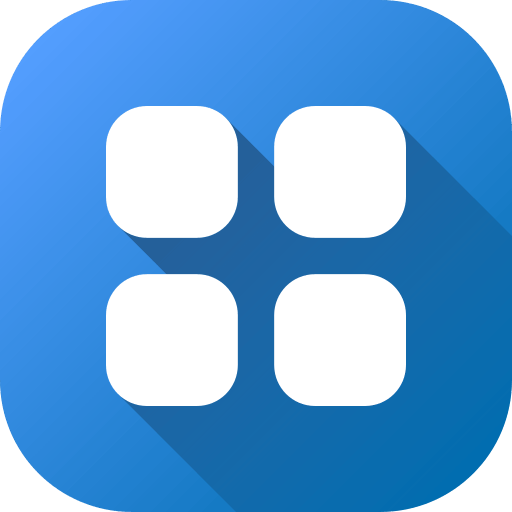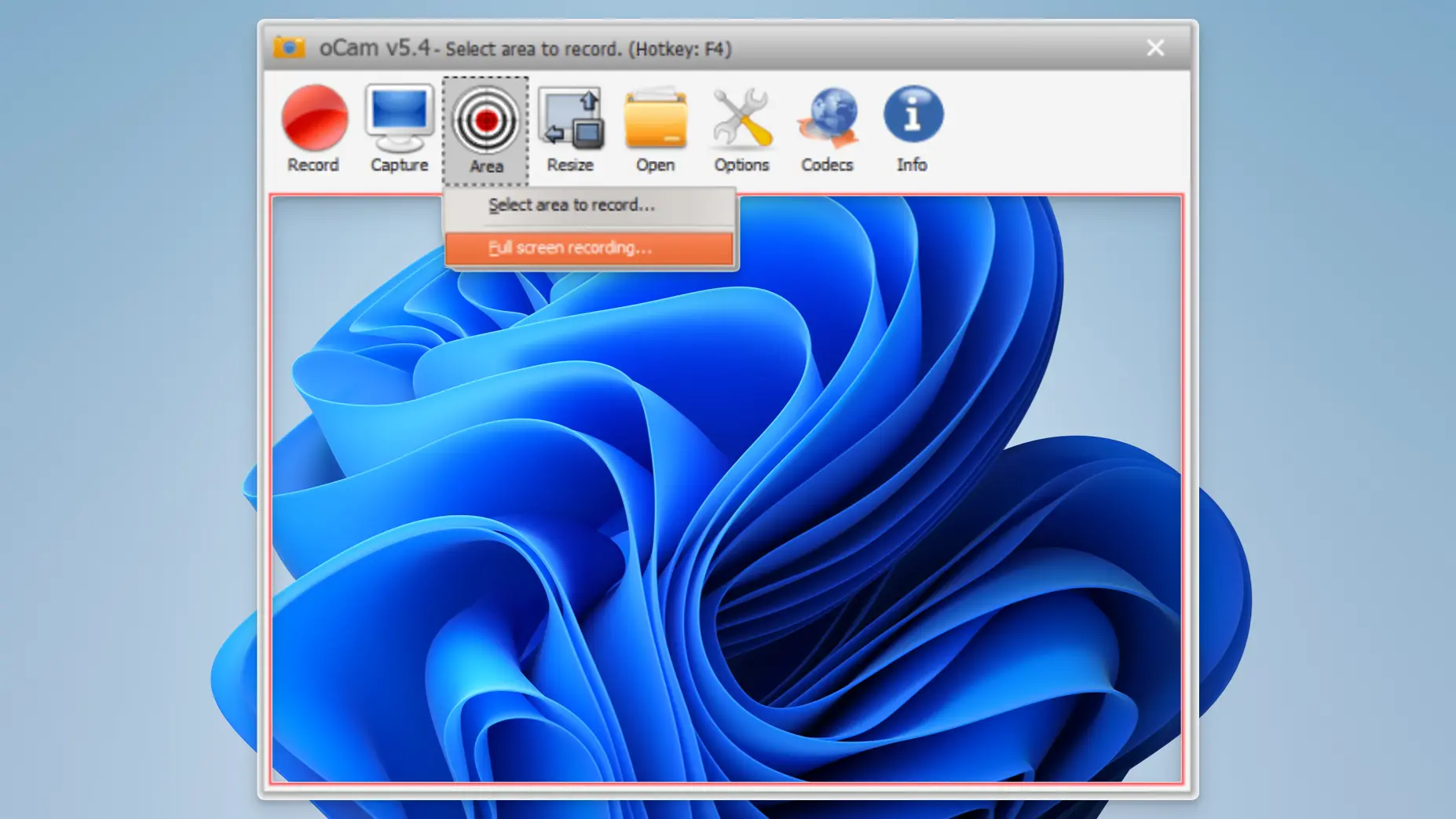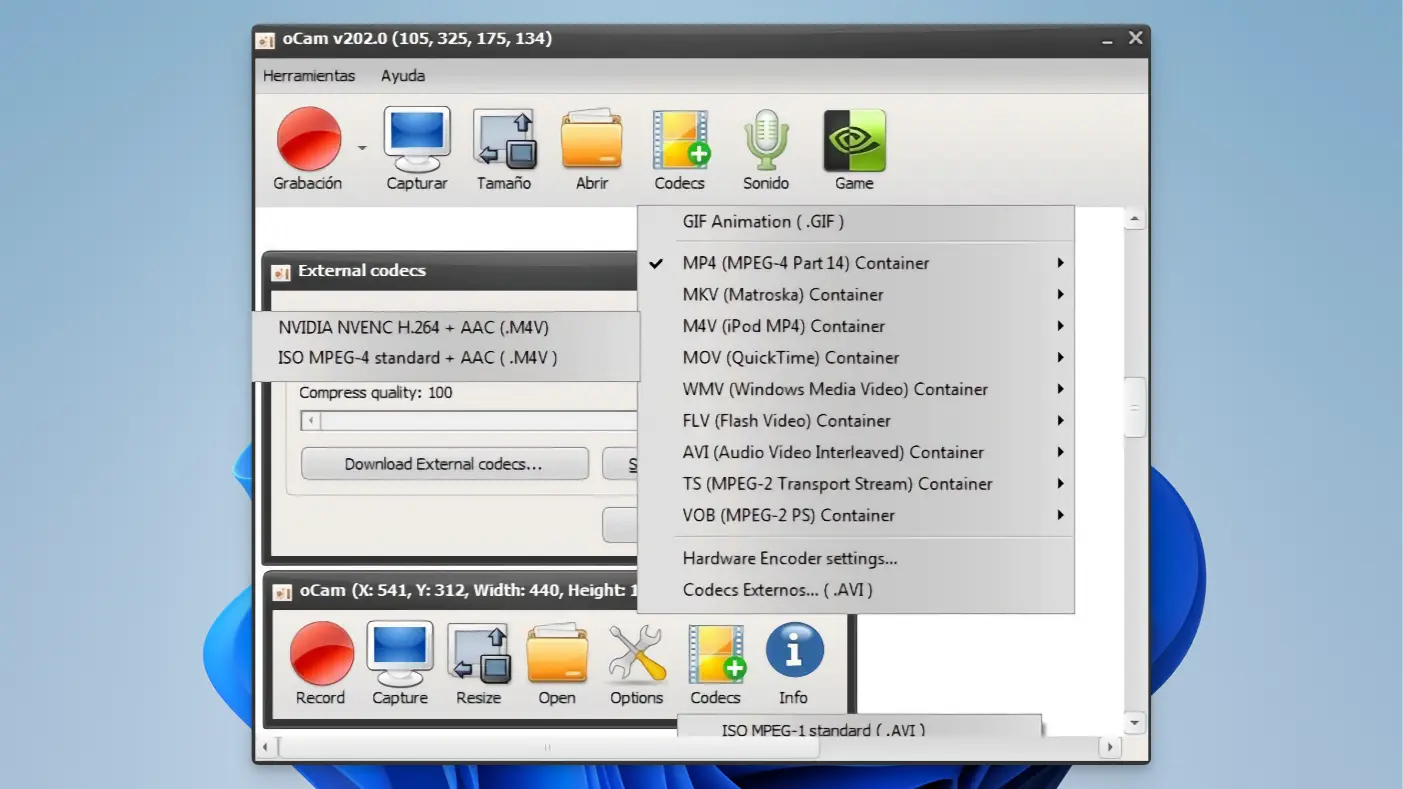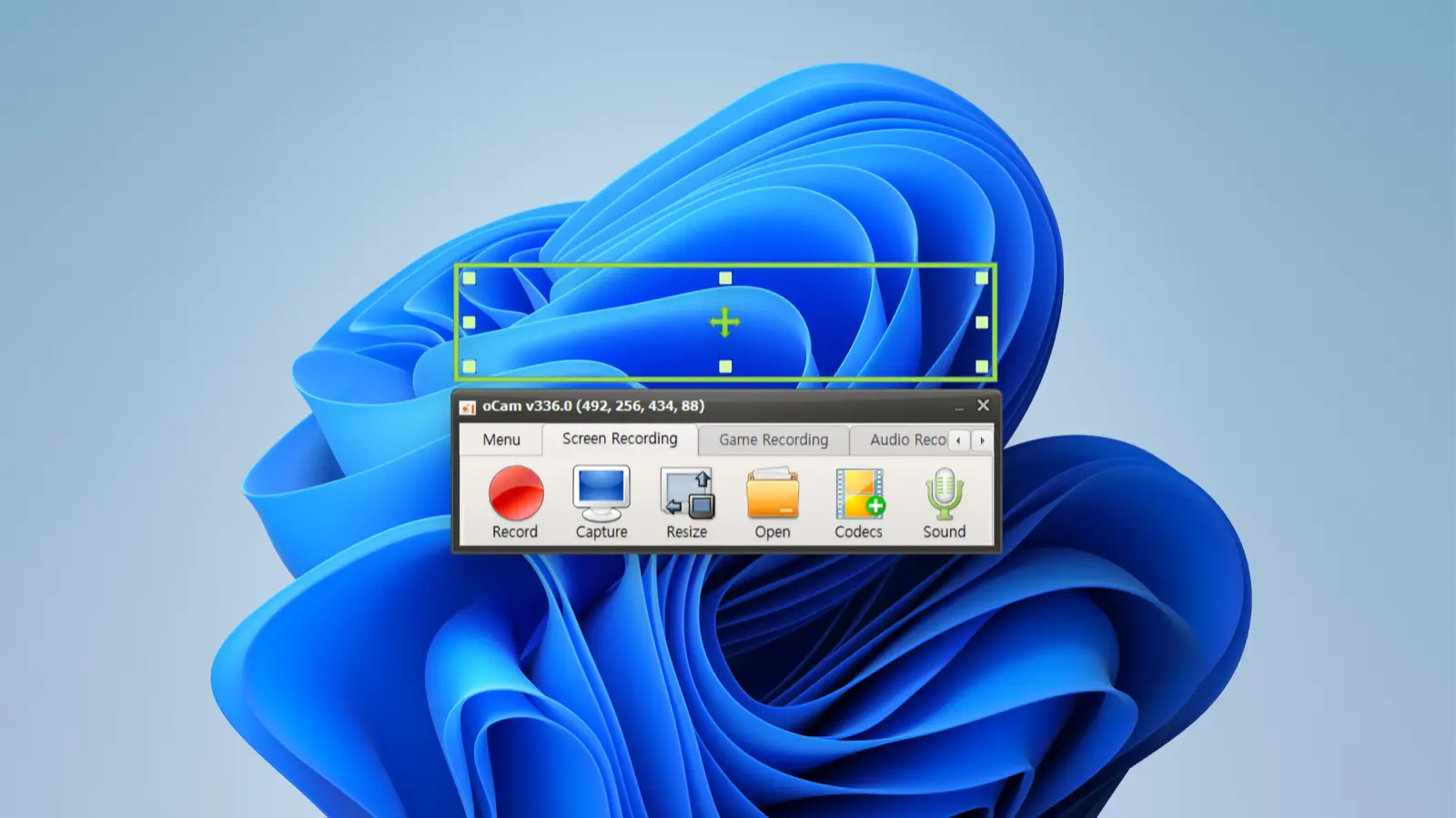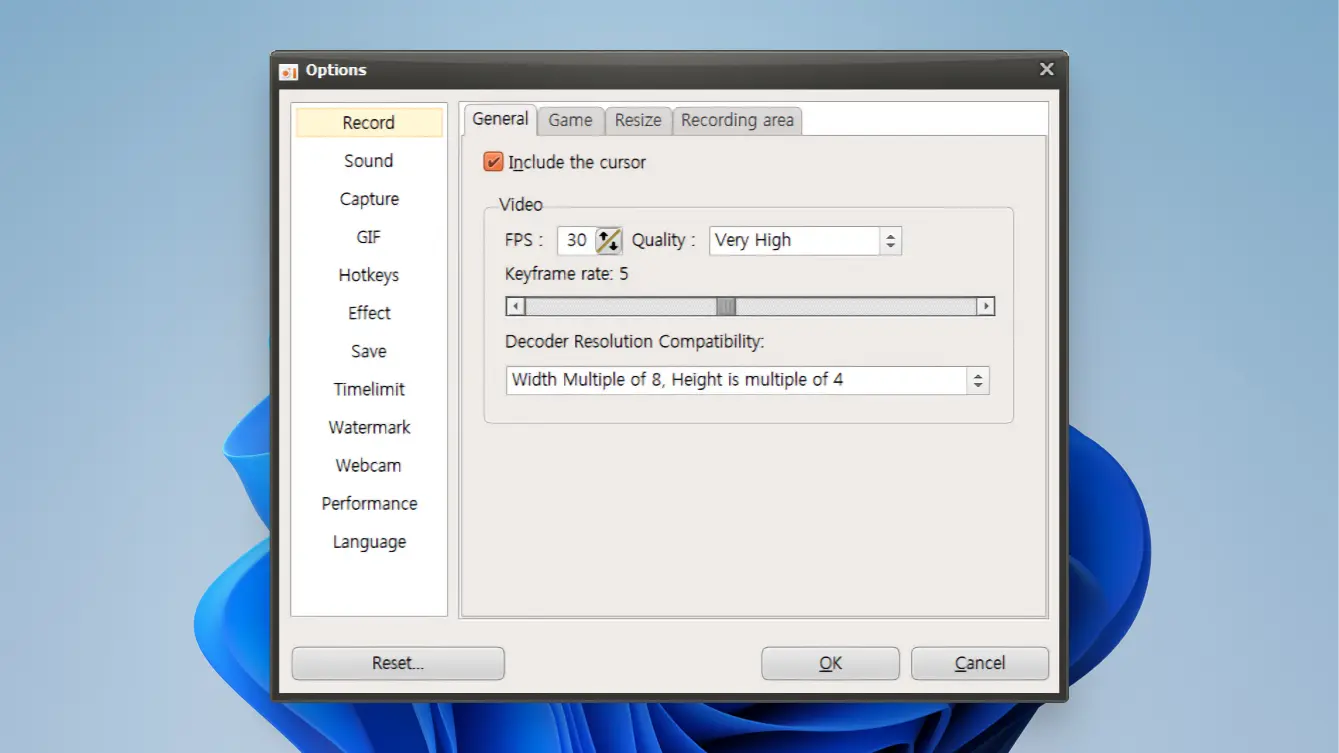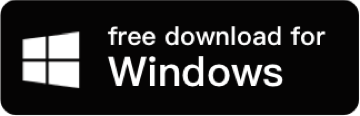oCam 사양
- 📅
업데이트
2024/07/08
- 🆚
버전
v550.0
- 💻
OS
Windows XP, Vista, 7, 8, 10, 11
- 🌐
언어
다국어 지원
- 🛠️
RAM
최소 1GB RAM, 권장 4GB RAM
- 💾
스토리지
최소 100MB, 권장 500MB
- ⬇️
다운로드 파일
oCam_v550.exe (9.1MB)
- 🔑
라이선스
무료 (비영리)
"모든 화면을 손쉽게 녹화하세요"
Ocam은 무료로 제공되면서도 강력한 기능을 갖춘 스크린 레코딩 소프트웨어입니다. 사용하기 쉬운 인터페이스와 다양한 기능은 초보자와 전문가 모두에게 적합하며, 다른 유료 소프트웨어와 비교해도 뛰어난 경쟁력을 자랑합니다. 다양한 기능과 정기적인 업데이트, 그리고 고객 지원까지 제공되는 Ocam은 스크린 레코딩 소프트웨어를 찾는 모든 사용자에게 추천할 만한 프로그램입니다.
핵심 기능
화면 녹화
오캠은 전체 화면, 지정 영역, 특정 창 등 다양한 녹화 옵션을 제공합니다. 사용자는 필요에 따라 원하는 부분만 선택하여 녹화할 수 있습니다. 이 기능은 OBS Studio와 같은 고급 스크린 레코딩 소프트웨어와 견줄만한 수준입니다.
오디오 녹음
oCam은 시스템 소리와 마이크 소리를 동시에 녹음할 수 있습니다. 이 기능은 게임 플레이나 강의 녹화 시 매우 유용합니다. 반면, 반디캠과 같은 일부 유료 소프트웨어는 오디오 녹음 기능이 더 정교하지만, 오캠의 무료 제공이라는 점에서 큰 장점이 있습니다.
GIF 생성
oCam은 녹화된 영상을 GIF 형식으로 저장할 수 있는 기능을 제공합니다. 이 기능은 빠르게 움직이는 화면을 짧고 간단한 애니메이션으로 만들 때 유용합니다. 반면, 캠타시아와 같은 고급 소프트웨어는 더 다양한 편집 기능을 제공하지만, GIF 생성 기능 자체는 오캠이 충분히 경쟁력 있습니다.
다양한 파일 포맷 지원
오캠은 AVI, MP4, FLV, MOV 등 다양한 파일 형식으로 저장할 수 있습니다. 이 기능은 녹화된 영상을 다양한 플랫폼에서 사용할 수 있도록 도와줍니다. 대부분의 무료 소프트웨어는 파일 형식 지원이 제한적인 경우가 많지만, Ocam은 이 부분에서 두드러집니다.
무제한 녹화 시간
Ocam은 녹화 시간에 제한이 없습니다. 이는 긴 강의나 게임 플레이를 녹화할 때 매우 유용합니다. 반면, 일부 무료 소프트웨어는 녹화 시간에 제한이 있어 긴 영상을 녹화할 때 불편함을 초래할 수 있습니다.
사용자 친화적인 인터페이스
Ocam의 인터페이스는 직관적이고 사용하기 쉽습니다. 처음 사용하는 사용자도 쉽게 기능을 익힐 수 있으며, 이는 OBS Studio와 같은 고급 소프트웨어에 비해 큰 장점입니다.
광고 차단
Ocam은 광고를 포함하고 있지만, 유료 버전으로 업그레이드하면 광고 없이 사용할 수 있습니다. 무료 소프트웨어에서 광고가 나타나는 것은 일반적이지만, Ocam의 유료 버전은 이를 완전히 차단하여 사용자의 집중을 방해하지 않습니다.
고해상도 녹화
Ocam은 고해상도 녹화를 지원하여 선명하고 깨끗한 영상을 제공합니다. 이는 반디캠과 같은 고급 소프트웨어와 비교할 때도 큰 차이가 없습니다.
프레임 레이트 조정
사용자는 프레임 레이트를 설정하여 매끄러운 영상을 녹화할 수 있습니다. 이는 게임 플레이나 동영상 강의 녹화 시 매우 중요합니다. OBS Studio와 같은 고급 소프트웨어는 더 세밀한 설정을 제공하지만, Ocam의 기본 설정만으로도 충분히 좋은 품질을 제공합니다.
저장 경로 설정
사용자는 녹화 파일의 저장 경로를 자유롭게 설정할 수 있습니다. 이는 저장 공간을 효율적으로 관리하는 데 도움이 됩니다. 대부분의 무료 소프트웨어는 저장 경로 설정이 제한적인 경우가 많지만, Ocam은 이 부분에서도 유연성을 제공합니다.
업데이트 및 패치
Ocam은 정기적으로 업데이트되어 새로운 기능과 버그 수정이 이루어집니다. 이는 소프트웨어의 안정성과 기능 향상을 보장합니다. Camtasia와 같은 유료 소프트웨어는 더 빈번한 업데이트를 제공하지만, Ocam의 무료 업데이트도 사용자들에게 충분히 만족을 줍니다.
oCam과 대체 화면 녹화 앱 기능 비교.
| 기능 | oCam | OBS Studio | Bandicam | Camtasia | FlashBack Express | ShareX |
|---|---|---|---|---|---|---|
| 가격 | 무료 | 무료 | $39.95 | $249.00 | 무료 | 무료 |
| 쉬운 인터페이스 | O | X | O | O | O | X |
| 고해상도 녹화 | O | O | O | O | O | O |
| 프레임 조정 | O | O | O | O | X | O |
| 오디오 녹음 | O | O | O | O | O | O |
| GIF 생성 | O | X | X | O | X | O |
| 파일 포맷 지원 | O | O | O | O | O | O |
| 무제한 녹화 | O | O | X | O | X | O |
| 편집 기능 | 기본 | 기본 | 제한적 | 강력한 | 기본 | 제한적 |
| 광고 차단 | 유료 | 해당 없음 | 유료 | 해당 없음 | 해당 없음 | 해당 없음 |
| 스트리밍 | X | O | X | O | X | O |
| 고객 지원 | O | O | O | O | X | X |
| 업데이트 | 정기적 | 정기적 | 정기적 | 정기적 | 정기적 | 정기적 |
오캠은 사용자 친화적이며 다양한 파일 형식을 지원하고, GIF 생성 기능도 제공됩니다. OBS 스튜디오는 실시간 스트리밍에 강점이 있고, 반디캠은 고해상도 녹화와 프레임 조정이 가능합니다. 캠타시아는 강력한 편집 기능을 갖추고 있어 전문가들에게 인기가 높습니다. FlashBack Express는 기본적인 녹화 기능에 충실하고 자원 소모가 적으며, ShareX는 다양한 기능을 제공하지만 인터페이스가 복잡합니다.
자원 사용량
| 애플리케이션 | CPU 사용량 (%) | RAM 사용량 (MB) | 디스크 사용량 (MB/s) |
|---|---|---|---|
| oCam | 10-20 | 100-150 | 1-2 |
| OBS Studio | 15-30 | 200-300 | 3-4 |
| Bandicam | 10-25 | 150-200 | 2-3 |
| Camtasia | 20-35 | 250-350 | 4-5 |
| FlashBack Express | 5-15 | 50-100 | 0.5-1 |
| ShareX | 10-25 | 150-250 | 2-3 |
oCam은 CPU와 RAM 사용량이 상대적으로 낮아 자원 소모가 적은 편입니다. OBS Studio는 실시간 스트리밍 기능으로 인해 자원 소모가 높아 CPU와 RAM 사용량이 증가합니다.
Bandicam은 중간 정도의 자원 사용량을 보이며, Camtasia는 고급 편집 기능과 높은 해상도로 인해 자원 소모가 가장 큽니다. FlashBack Express는 자원 사용량이 매우 적어 저사양 PC에서도 원활히 사용할 수 있으며, ShareX는 다양한 기능을 제공하면서도 자원 사용량이 비교적 적습니다.
장점
- 사용이 간편함
- 낮은 시스템 자원 사용
- 고해상도 녹화 가능
- 무제한 녹화 시간
- GIF 생성 기능
단점
- 기본 편집 기능 부족
- 광고 표시
- 실시간 스트리밍 미지원
- Windows 전용
oCam : 다운로드
시스템 요구 사항
| 항목 | 최소 사양 | 권장 사양 |
|---|---|---|
| 운영 체제 | Windows XP, Vista, 7, 8, 10, 11 | Windows 7, 8, 10, 11 |
| CPU | Pentium 4 2.5GHz | Intel i5 이상 |
| 메모리 | 1GB RAM | 4GB RAM |
| 그래픽 | 1024×768 16비트 이상 | 1920×1080 24비트 이상 |
| 디스크 공간 | 100MB | 500MB |
oCam : 지원 언어